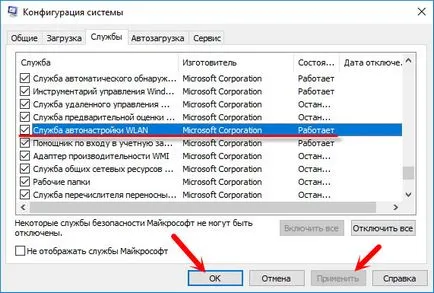AutoConfig wlan
Dacă doriți doar să conectați laptopul la o rețea Wi-Fi, apoi sa oprit deoarece serviciul WLAN AutoConfig, laptop-ul pur și simplu nu vor vedea rețelele wireless disponibile. Va starea „Nu există nicio conexiune disponibilă.“ Iar atunci când încercați să dea Wi-Fi cu un laptop, cel mai probabil, un mesaj de eroare „Nu se poate porni serviciul WLAN AutoConfig (1068).“ În orice caz, această problemă trebuie într-un fel corect. Trebuie doar să verificați dacă computerul funcționează serviciul. Și dacă nu, începe, și setați setările pentru a porni automat.
Voi arăta cum să includă serviciul WLAN AutoConfig în Windows 10. Cu toate acestea, dacă aveți Windows 7, 8, sau chiar Windows Vista, vei fi exact la fel. Procesul în sine nu este diferit.
Ce este serviciul WLAN AutoConfig?
În cazul în care, fără termeni complexe și plictisitoare, atunci acest serviciu este sistemul de operare Windows controlează toate conexiunile wireless (prin Wi-Fi și Bluetooth). Asta este, serviciul WlanSvc este responsabil pentru căutare, conectarea, deconectarea și alte operațiuni, care sunt necesare pentru conexiunea fără fir pe laptop. În mod evident, în cazul în care acest serviciu este oprit, Windows nu va putea vedea rețelele wireless disponibile, și nu va fi capabil să se conecteze la ele.
Practic, asta e tot ce trebuie să știm despre serviciul de auto-reglare WLAN. Sistemul, în mod implicit, această funcție este întotdeauna activată. Ați putea întreba, de ce a făcut-o să includă? Pur și simplu, Internetul are o mulțime de reglementări, care sunt sfătuiți să dezactivați acest serviciu „computerul să ruleze mai repede.“ De asemenea, serviciul poate dezactiva anumite programe, în special place să facă diferite optimizatori de sistem. Și dacă nu ați instalat imaginea originală de Windows, și de asamblare, serviciul poate fi dezactivată după instalare.
Da, dacă nu conectați computerul la o rețea fără fir, acest serviciu nu doriți, computerul va funcționa bine fără ea. Dar asta este nici un motiv să-l dezactivați.
Cum se activează serviciul WLAN AutoConfig în Windows 10, 8, 7
Apăsați comanda rapidă pe tastatură apare Win + R ecran „Run.“ Introduceți comanda „services.msc“, și faceți clic pe „OK“.
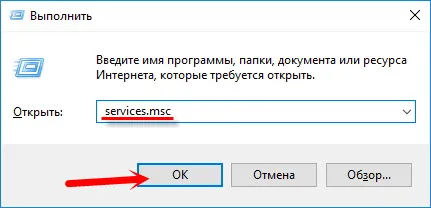
Urmatorul pe lista pe care am găsi necesară „serviciul WLAN AutoConfig“, faceți clic pe butonul din dreapta al mouse-ului și selectați „Properties“.
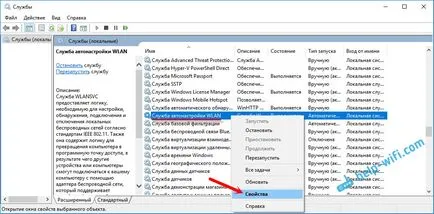
Pune „Tip pornire“ - „automat“. Apăsați butonul "OK", și "Apply".
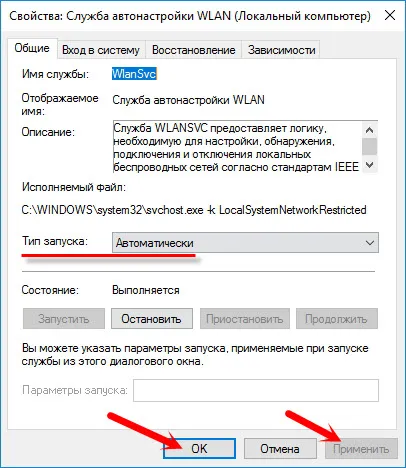
Reporniți computerul. După acești pași, ar trebui să funcționeze.
Ce se întâmplă dacă serviciul WlanSvc nu pornește?
Dacă se confruntă cu faptul că serviciul WLAN AutoConfig nu pornește, atunci problema poate fi faptul că serviciul în sine este complet dezactivat. Hai să verificăm, și porniți-l.
Din nou, apăsați comanda rapidă de tastatură Win + R, dar de data aceasta intra „msconfig“ și faceți clic pe „OK“.
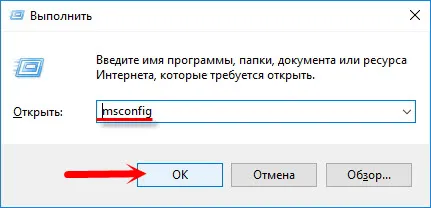
Suntem în lista de servicii din dreapta, și a vedea dacă acesta este în valoare de lângă ea o căpușă. Dacă nu, setați, faceți clic pe "OK", și "Apply".